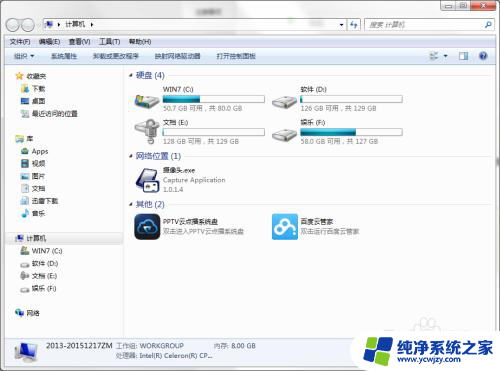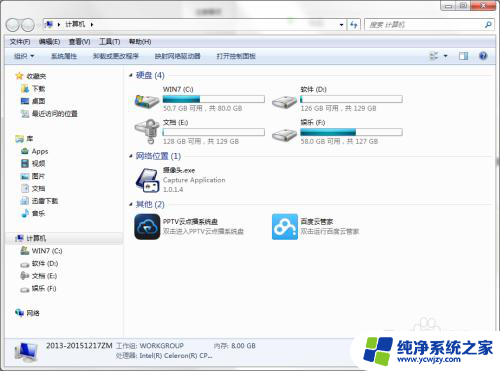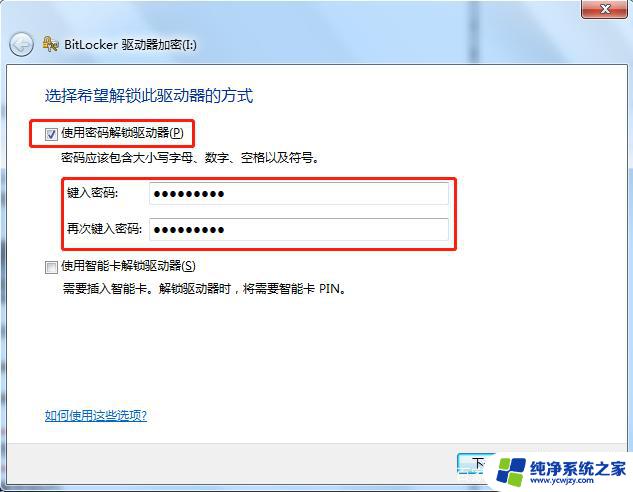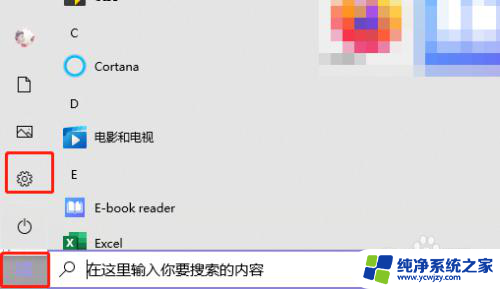如何给电脑磁盘设置密码
在当今信息时代,电脑数据的安全性备受关注,为了保护个人隐私和重要文件不被他人窥探,给电脑磁盘设置密码是一项必不可少的措施。通过简单的设置步骤,我们可以轻松地为电脑磁盘添加密码保护,让未经授权的人无法轻易访问我们的数据。接下来让我们一起了解如何给电脑磁盘设置密码,提升数据安全性。
具体步骤:
1.按住【Window键+E】组合键,(Window键就是Ctrl跟Alt中间的键)。
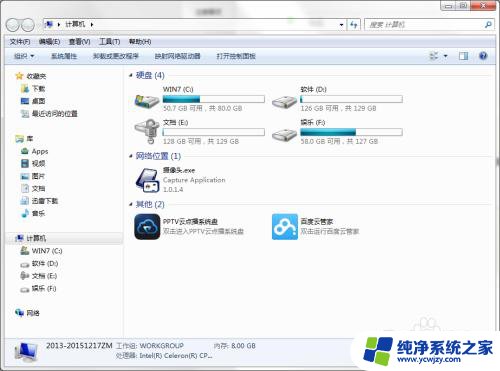
2.选择要加密的磁盘。鼠标右键点击要加密的磁盘。选择【启用BitLocker(B)】。
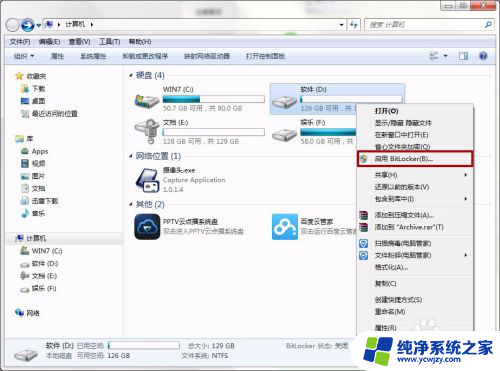
3.选择希望解锁此驱动器的方式。
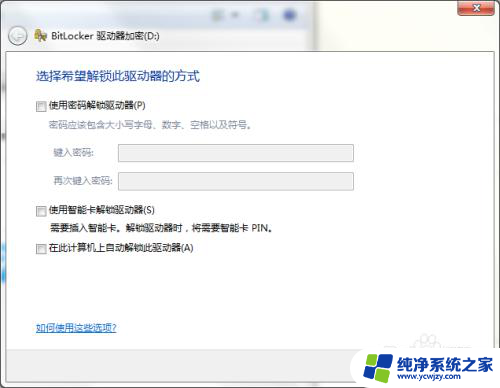
4.选择【使用密码解锁驱动器】,输入密码,确认密码,点击【下一步】。
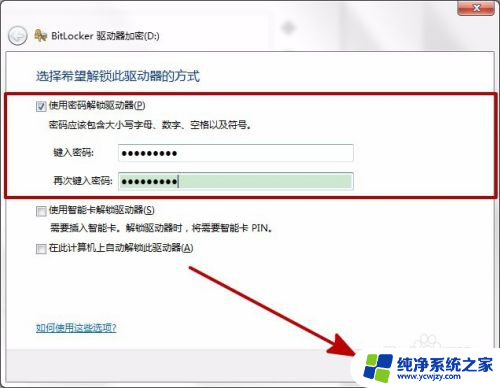
5.选择备份密码的方式。
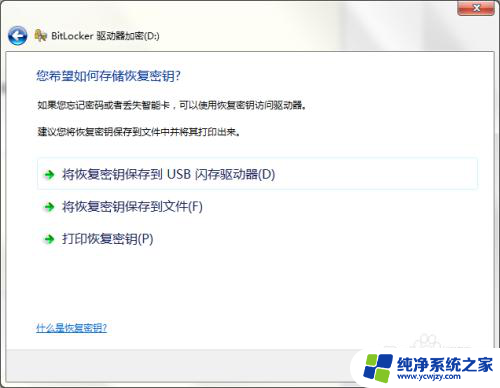
6.建议保存到U盘。将U盘插入电脑后,点击【将恢复密钥保存到USB闪存驱动器】。
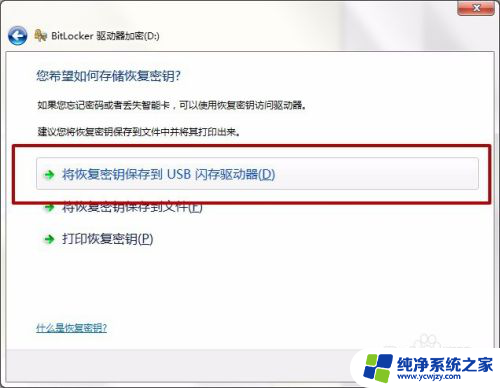
7.选择要保存的U盘。点击【保存】。
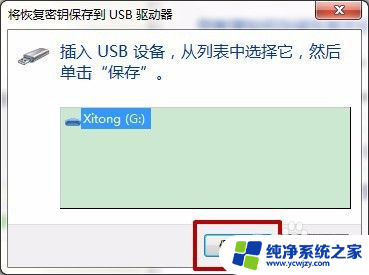
8.U盘就会出现密钥的备份文件。

9.保存完密钥后,点击【下一步】。
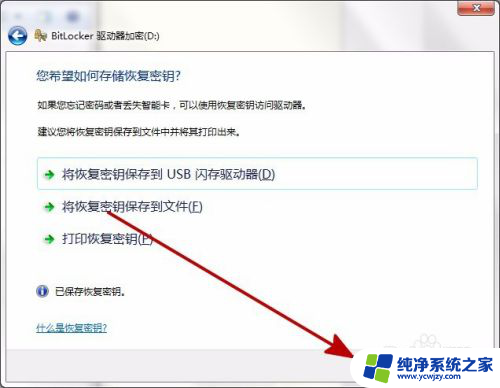
10.点击【启动加密】。
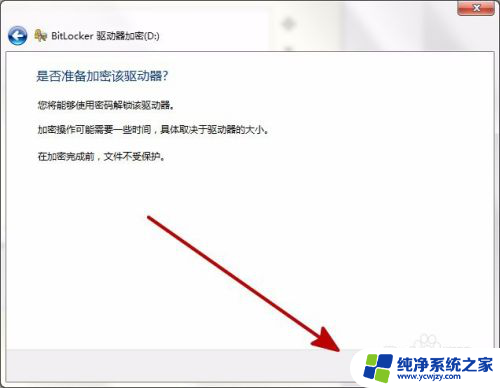
11.等待加密,加密中的磁盘状态是红色的。
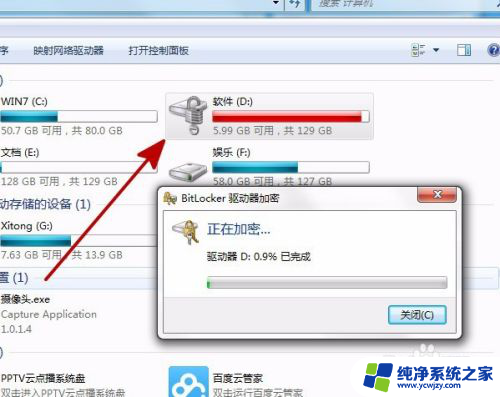
12.加密完成,加密后的磁盘状态如图。点击【关闭】,重启电脑后生效。
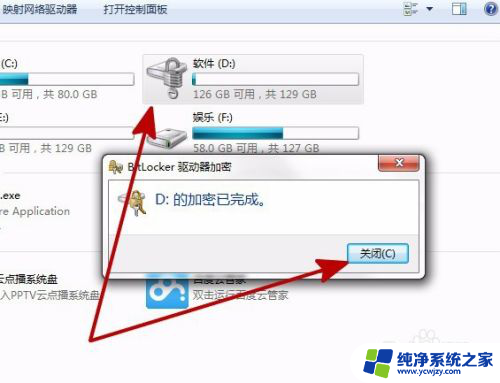
以上就是给电脑磁盘设置密码的全部内容,如果遇到这种情况,你可以按照以上步骤解决问题,非常简单快速。